Handbok för Nero ImageDrive
|
|
|
- Ola Eklund
- för 9 år sedan
- Visningar:
Transkript
1 Handbok för Nero ImageDrive Nero AG
2 Information om upphovsrätt och varumärken Användarhandboken till Nero ImageDrive och dess innehåll skyddas av upphovsrätt och tillhör Nero AG. Med ensamrätt. Den här användarhandboken innehåller material som är skyddat av internationell copyright. Ingen del av den här användarhandboken får reproduceras, överföras eller transkriberas utan uttryckligt skriftligt medgivande från Nero AG. Nero AG tillbakavisar alla anspråk som inte omfattas av garantin. Nero AG tar inget ansvar för riktigheten i innehållet i användarhandboken till Nero ImageDrive. Innehållet i den medföljande programvaran och i användarhandboken till Nero ImageDrive kan komma att ändras utan föregående meddelande. Alla varunamn och varumärken tillhör respektive ägare. Alla förekommande varumärken finns med endast i informationssyfte. Copyright 2007 Nero AG och dess licensinnehavare. Med ensamrätt. REV 1.0, programversion
3 Innehåll Innehållsförteckning 1 Allmän information Om användarhandboken Om Nero ImageDrive 4 2 Teknisk information Systemkrav Operativsystem som stöds Minimikrav Format som stöds 5 3 Starta programmet Starta Nero ImageDrive via Nero StartSmart Starta Nero ImageDrive direkt 6 4 Arbeta med Nero ImageDrive Programgränssnitt Programexempel 8 5 Aktivera Nero ImageDrive 9 6 Aktivera enheter 10 7 Montera avbildningar Montera avbildningar med Nero ImageDrive Montera avbildningar från Microsoft Windows Utforskare Montera avbildningar med kommandoraden 13 8 Bildförteckning 14 9 Register Kontakt 16 sidan 3
4 Allmän information 1 Allmän information 1.1 Om användarhandboken Med hjälp av denna handbok lär du dig snabbt och enkelt att använda Nero ImageDrive. Den innehåller olika åtgärder och beskriver steg för steg hur dessa utförs för att ett bestämt mål ska nås. För att få så stort utbyte som möjligt av handboken bör du vara uppmärksam på följande symboler: Symbol Funktion Indikerar varningar, krav eller anvisningar som måste beaktas. Indikerar kompletterande information och anvisningar. 1. Starta OK Kapitel [ ] Siffran i början på en rad anger en anvisning. Utför anvisningarna i angiven ordningsföljd. Indikerar ett mellanliggande resultat. Indikerar ett slutresultat. Finns vid textavsnitt och knappar som visas i programmets gränssnitt. Visas med fet stil. Indikerar hänvisningar till andra kapitel. Dessa visas som understrukna röda länkar. Anger en tangentkombination som används för att ange ett visst kommando. 1.2 Om Nero ImageDrive Med Nero ImageDrive kan du skapa en virtuell enhet. Den virtuella enheten visas i Microsoft Windows Utforskare och kan användas precis som en vanlig enhet. Istället för en faktisk skiva monteras avbildningar av skivor i den virtuella enheten. En avbildningsfil är en fil som innehåller en avbildning av en komplett CD- eller DVD-skiva och kan skapas i exempelvis Nero Burning ROM. Från den virtuella enheten kan du öppna, visa och köra filer och program, beroende på innehållet i den monterade avbildningen. Nero ImageDrive ger snabb enhetssimulering. Nero ImageDrive kan montera avbildningar automatiskt vid start. Du kan även montera avbildningar från Microsoft Windows Utforskare eller genom att ange ett kommando på kommandoraden. Nero ImageDrive har stöd för upp till två enheter samtidigt för CD- och DVD-skivor och NRGoch ISO-avbildningsformat. sidan 4
5 Teknisk information 2 Teknisk information 2.1 Systemkrav Operativsystem som stöds Nero ImageDrive fungerar i följande operativsystem: Microsoft Windows 2000 (Service Pack 4 eller senare måste vara installerat) Microsoft Windows XP (Service Pack 2 eller senare måste vara installerat) Microsoft Windows Media Center Edition Microsoft Windows Server 2003 (Service Pack 1 eller senare måste vara installerat) Utöver detta måste Microsoft DirectX 9.0c (eller högre) vara installerat i operativsystemet. Den senaste versionen av DirectX kan hämtas från Internet på och sedan installeras. 2.2 Minimikrav Internminne: Hårddisk: 128 MB Upp till 9 GB för DVD-avbildningar Installation av de senaste WHQL-certifierade drivrutinerna rekommenderas. WHQL är en förkortning av Windows Hardware Quality Labs och innebär att enhetsdrivrutinen är certifierad av Microsoft, är kompatibel med Microsoft Windows och respektive maskinvara. 2.3 Format som stöds Nero ImageDrive har stöd för följande format: Avbildningsfilformat NRG ISO Avbildningsskivtyper CD DVD-ROM sidan 5
6 Starta programmet 3 Starta programmet 3.1 Starta Nero ImageDrive via Nero StartSmart Starta Nero ImageDrive via Nero StartSmart så här: 1. Klicka på ikonen för Nero StartSmart. Fönstret för Nero StartSmart öppnas. 2. Klicka på pilen i fönstrets vänstra kant. Det utvidgade området öppnas. Bild 1: Nero StartSmart 3. Välj posten Nero ImageDrive från listan Program. Fönstret Nero ImageDrive öppnas. Du har nu startat Nero ImageDrive via Nero StartSmart. 3.2 Starta Nero ImageDrive direkt Starta Nero ImageDrive direkt så här: 1. Välj Start (Startikonen) > (Alla) Program > Nero 7 (Premium) > Verktyg > Nero ImageDrive. Fönstret Nero ImageDrive öppnas. Du har nu startat Nero ImageDrive. sidan 6
7 Arbeta med Nero ImageDrive 4 Arbeta med Nero ImageDrive 4.1 Programgränssnitt Programgränssnittet i Nero ImageDrive är startpunkten för att aktivera Nero ImageDrive, konfigurera upp till två virtuella enheter och montera avbildningsfiler. Nero ImageDrive har upp till tre flikar: fliken Alternativ visas alltid, medan flikarna Första enheten och Andra enheten endast visas när motsvarande enheter aktiverats. Fig. 2: Fliken Alternativ Följande inmatningsalternativ finns tillgängliga: Aktivera/ Avaktivera OK Fliken Alternativ Aktivera första/andra enheten Montera avbildningar vid start Aktiverar/avaktiverar Nero ImageDrive (se Aktivera Nero ImageDrive). Gäller alla ändringar och stänger Nero ImageDrive. Aktiverar första/andra virtuella enheten (se Aktivera enheter). Montera avbildningsfiler automatiskt vid start. Flikarna Första och Andra enheten Visar filnamnet på den aktuella eller senaste monterade Avbildning avbildningen. Visar fönstret Öppna avbildning där du kan välja en avbildningsfil. Visa information om avbildning Mata ut Ladda Öppnar fönstret Information där information om den monterade avbildningsfilen, till exempel namn, datum och storlek finns. Avaktiverar avbildningen (vilket motsvarar att mata ut en skiva). När avbildningen avaktiverats visas knappen Ladda. Monterar avbidlningen som visas i fönstret Avbildning. När avbildningen monterats visas knappen Mata ut. sidan 7
8 Arbeta med Nero ImageDrive 4.2 Programexempel Nero ImageDrive är en virtuell enhet som kan ladda avbildningar. En avbildning eller avbildningsfil är en virtuell avbildning av en CD- eller DVD-skiva. Nero ImageDrive gör att du kan hantera avbildningar som vanliga skivor och öppna filer eller köra program från den virtuella enheten (som finns i Microsoft Windows Utforskare ). Nero ImageDrive passar utmärkt för att till exempel: Ladda en avbildning av en spel-cd i Nero ImageDrive för att undvika det irriterande snurrande ljudet när spelet startas. Ladda skivor du ofta använder, till exempel en telefonkatalogskiva, som en avbildning i Nero ImageDrive så att CD-skivan inte måste matas in varje gång du vill använda den. Skapa en avbildning av en video eller ett bildspel som du skapat med till exempel Nero Vision, så att du kan testa det med Nero ImageDrive först. Du kan skapa avbildningar med Nero Burning ROM (från data på datorn eller som en kopia av en inmatad skiva), liksom med program som Nero Vision eller Nero Recode. Nero Burning ROM är ett bränningsprogram med ett fullständig funktionsomfång. Nero Burning Rom är en del av Nero 7-sviten och installeras automatiskt med Nero 7. Om du vill ha mer information kan du läsa handboken för Nero Burning ROM. Nero Vision är ett program som du kan använda för att spela in, skapa och bränna videor. Nero Recode är ett videokonverteringsprogram. Båda programmen tillhör Nero 7-sviten och installeras automatiskt med Nero 7. Om du vill ha mer information kan du läsa handböckerna för Nero Vision och Nero Recode. sidan 8
9 Aktivera Nero ImageDrive 5 Aktivera Nero ImageDrive Nero ImageDrive avaktiveras inledningsvis som standard. Första gången du startar programmet måste du aktivera det. Du kan sedan använda funktionerna i Nero ImageDrive. Aktivera Nero ImageDrive så här: 1. Starta Nero ImageDrive (se Starta programmet). En dialogrutan som frågar om du vill aktivera Nero ImageDrive visas. Fig. 3: Dialogrutan Aktivera Nero ImageDrive 2. Klicka på Ja. Nero ImageDrive aktiveras. En dialogruta informerar om att du måste starta om datorn för att ändringarna ska träda i kraft visas. 3. Klicka på knappen OK. Dialogrutan stängs. 4. Starta om datorn. Aktiveringsprocessen fortsätter. En dialogruta visas under processen. Nero ImageDrive öppnas när processen slutförts. Fig. 4: Nero ImageDrive Du har aktiverat Nero ImageDrive. Du kan nu använda Nero ImageDrive och aktivera virtuella enheter. Om du inte längre vill använda Nero ImageDrive kan du avaktivera programmet med knappen Avaktivera. sidan 9
10 Aktivera enheter 6 Aktivera enheter Efter att du aktiverat Nero ImageDrive kan du använda programmet för att konfigurera upp till två virtuella enheter så här: 1. Starta Nero ImageDrive (se Starta programmet). 2. Aktivera den första enheten genom att markera kryssrutan Första enheten > Aktivera enhet. Den virtuella enheten aktiveras och första tillgängliga enhetsbokstav tilldelas den. Enhetsbokstaven visas inom parentes efter Första enheten. Fliken Första enheten skapas. 3. Aktivera den andra enheten genom att markera kryssrutan Andra enhet > Aktivera enhet. Den virtuella enheten aktiveras och första tillgängliga enhetsbokstav tilldelas den. Enhetsbokstaven visas i parentes efter Andra enheten. Fliken Andra enheten skapas. Fig. 5: Nero ImageDrive med två aktiverade enheter Du har aktiverat enheterna. De virtuella enheterna finns nu tillgängliga på datorn och visas i Microsoft Windows Utforskaren. sidan 10
11 Montera avbildningar 7 Montera avbildningar 7.1 Montera avbildningar med Nero ImageDrive En avbildning eller avbildningsfil är en enskild fil på hårddisken som finnehåller en avbildning av en fullständig skiva. En avbildning är således en virtuell skiva som du kan bränna på en faktisk skiva med exempelvis Nero Burning ROM. Med den virtuella enheten i Nero ImageDrive kan du ladda avbildningen (montera den virtuella skivan) och läsa eller köra den. Följande förutsättningar måste vara uppfyllda: En virtuell enhet måste vara aktiverad. Montera avbildningen så här: 1. Starta Nero ImageDrive (se Starta programmet). 2. Klicka på fliken för den enhet du vill använda. 3. Klicka på knappen... Fönstret Öppna avbildning visas. 4. Markera den avbildningsfil du vill använda och klicka på knappen Öppna. Avbildningsfilen monteras och filnamnet visas i fönstret Avbildning. Ett Microsoft Windows Utforskar -fönster öppnas och visar innehållet på den virtuella enheten. Fig. 6: Monterad avbildningsfil 5. Visa mer information om avbildningsfilen genom att klicka på knappen Visa information om avbildning. Dialogrutan Information visas och anger namn, datum för skapande, antalet spår, typ av skiva och avbildningens storlek. sidan 11
12 Montera avbildningar 6. Om du vill att avbildningen ska monteras automatiskt när datorn startas: 1. Klicka på fliken Alternativ. 2. Markera rutan Montera avbildningar vid start. Du har monterat en avbildning på den virtuella enheten och kan nu använda den när du vill. Klicka på knappen Mata ut om du vill avaktivera avbildningen igen. Du kan aktivera (montera) en avaktiverad avbildningsfil igen snabbt genom att trycka på knappen Ladda. 7.2 Montera avbildningar från Microsoft Windows Utforskare Du kan även montera en avbildning från Microsoft Windows Utforskare genom att dubbelklicka på en virtuell enhet (om en virtuell enhet aktiverats). Detta fungerar endast för den första av högst två konfigurerade enheter. För att kunna montera en avbildning från Microsoft Windows Utforskare är du tvungen att ange att avbildningsfiler ska öppnas med Nero ImageDrive. I exempelvis Windows XP gör du det så här: 1. Högerklicka på en avbildningsfil för att öppna snabbmenyn. 2. Välj Öppna med > Välj program. Fönstret Öppna med visas. 3. Välj Nero ImageDrive från Program-listan. Om Nero ImageDrive inte visas i listan klickar du på knappen Bläddra och väljer Nero ImageDrive. 4. Markera kryssrutan Använd alltid detta program för att öppna den här filtypen. 5. Klicka på knappen OK. Avbildningen monteras i den första virtuella enheten. I framtiden monteras avbildningsfiler av den här typen i en virtuell enhet när du dubbelklickar på avbildningen. sidan 12
13 Montera avbildningar 7.3 Montera avbildningar med kommandoraden Du kan även montera en avbildning i en virtuell enhet med hjälp av kommandoraden (om en virtuell enhet aktiverats). Detta fungerar endast för den första av högst två konfigurerade enheter. En möjlig tillämpning skulle vara att spara kommandon för montering av olika avbildningar som batch-filer (*.bat), så att du snabbt kan växla mellan de olika avbildningarna utan att behöva öppna Nero ImageDrive. Följande kommandon är tillgängliga: cd "\Sökväg_till_ImageDrive\" ImageDrive "Sökväg_till_avbildning\im age.nrg" cd "\Sökväg_till_ImageDrive\" ImageDrive "" Monterar den angivna avbildningsfilen. Istället för Sökväg_till_ImageDrive, anger du sökvägen till programmappen för Nero ImageDrive (t.ex. Program\Nero\Nero 7\Nero ImageDrive). Istället för Sökväg_till_avbildning anger du sökväg till avbildningsfilen. Tänk på att lägga till filnamnet och filändelsen (image.nrg i exemplet). Matar ut avbildningsfilen. sidan 13
14 Bildförteckning 8 Bildförteckning Bild 1: Nero StartSmart...6 Fig. 2: Fliken Alternativ...7 Fig. 3: Dialogrutan Aktivera Nero ImageDrive...9 Fig. 4: Nero ImageDrive...9 Fig. 5: Nero ImageDrive med två aktiverade enheter...10 Fig. 6: Monterad avbildningsfil...11 sidan 14
15 Register 9 Register A Aktivera... 7, 9 Användargränssnitt...7 Användningsexempel...8 Avaktivera...9 Avbildning avaktivera...12 ladda...7 mata ut...12 montera...11 montera från MS Windows Utforskare...12 montera med kommandoraden...13 montera vid start...7, 12 öppna...7 skapa...8 visa info...7 B Bild mata ut...7 E Enhet aktivera...7, 10 F Filformat...5 Flik Alternativ...7 Fliken första/andra enheten...7 Format som stöds... 5 I Inmatning på kommandoraden...13 K Kontakt...16 Konventioner...4 Krav...5 M Målgrupp...4 N Nero Burning ROM...8 Nero ImageDrive starta direkt... 6 starta via StartSmart... 6 Nero Recode...8 Nero Vision...8 O Operativsystem...5 S Skivtyp...5 Starta programmet...6, 9, 10, 11 Systemkrav...5 V Visa information om avbildning...11 sidan 15
16 Kontakt 10 Kontakt Nero ImageDrive är en produkt från Nero AG. Nero AG Im Stöckmädle Karlsbad Tyskland Webben: Support: E-post: Fax: Copyright 2007 Nero AG och dess licensinnehavare. Med ensamrätt. sidan 16
Användarhandbok för Nero BurnRights
 Användarhandbok för Nero AG Information om upphovsrätt och varumärken Användarhandboken för och dess innehåll skyddas av upphovsrätt och tillhör Nero AG. Med ensamrätt. Den här användarhandboken innehåller
Användarhandbok för Nero AG Information om upphovsrätt och varumärken Användarhandboken för och dess innehåll skyddas av upphovsrätt och tillhör Nero AG. Med ensamrätt. Den här användarhandboken innehåller
Användarhandbok för Nero RescueAgent
 Användarhandbok för Nero RescueAgent Nero AG Information om upphovsrätt och varumärken Användarhandboken för Nero RescueAgent och allt innehåll skyddas av upphovsrätt och tillhör Nero AG. Med ensamrätt.
Användarhandbok för Nero RescueAgent Nero AG Information om upphovsrätt och varumärken Användarhandboken för Nero RescueAgent och allt innehåll skyddas av upphovsrätt och tillhör Nero AG. Med ensamrätt.
Användarhandbok för Nero ControlCenter
 Användarhandbok för Nero ControlCenter Nero AG Information om upphovsrätt och varumärken Användarhandboken till Nero ControlCenter och dess innehåll skyddas av upphovsrätt och tillhör Nero AG. Med ensamrätt.
Användarhandbok för Nero ControlCenter Nero AG Information om upphovsrätt och varumärken Användarhandboken till Nero ControlCenter och dess innehåll skyddas av upphovsrätt och tillhör Nero AG. Med ensamrätt.
Användarhandbok för Nero DriveSpeed
 Användarhandbok för Nero DriveSpeed Nero AG Information om upphovsrätt och varumärken Handboken till Nero DriveSpeed och dess innehåll skyddas av upphovsrätt och tillhör Nero AG. Med ensamrätt. Denna handbok
Användarhandbok för Nero DriveSpeed Nero AG Information om upphovsrätt och varumärken Handboken till Nero DriveSpeed och dess innehåll skyddas av upphovsrätt och tillhör Nero AG. Med ensamrätt. Denna handbok
Nero AG Nero DiscCopy
 Användarhandbok för Nero DiscCopy Nero AG Nero DiscCopy Information om upphovsrätt och varumärken Användarhandboken till Nero DiscCopy och dess innehåll skyddas av upphovsrätt och tillhör Nero AG. Med
Användarhandbok för Nero DiscCopy Nero AG Nero DiscCopy Information om upphovsrätt och varumärken Användarhandboken till Nero DiscCopy och dess innehåll skyddas av upphovsrätt och tillhör Nero AG. Med
Användarhandbok för Nero DriveSpeed
 Användarhandbok för Nero DriveSpeed Nero AG Information om upphovsrätt och varumärken Handboken till Nero DriveSpeed och dess innehåll skyddas av upphovsrätt och tillhör Nero AG. Med ensamrätt. Denna handbok
Användarhandbok för Nero DriveSpeed Nero AG Information om upphovsrätt och varumärken Handboken till Nero DriveSpeed och dess innehåll skyddas av upphovsrätt och tillhör Nero AG. Med ensamrätt. Denna handbok
Användarhandbok för InCD Reader
 Användarhandbok för InCD Reader Nero AG Information om upphovsrätt och varumärken Användarhandboken och dess innehåll skyddas av upphovsrätt och tillhör Nero AG. Med ensamrätt. Användarhandboken innehåller
Användarhandbok för InCD Reader Nero AG Information om upphovsrätt och varumärken Användarhandboken och dess innehåll skyddas av upphovsrätt och tillhör Nero AG. Med ensamrätt. Användarhandboken innehåller
Nero AG SecurDisc Viewer
 Användarhandbok för SecurDisc Nero AG SecurDisc Information om upphovsrätt och varumärken Användarhandboken och dess innehåll skyddas av upphovsrätt och tillhör Nero AG. Med ensamrätt. Användarhandboken
Användarhandbok för SecurDisc Nero AG SecurDisc Information om upphovsrätt och varumärken Användarhandboken och dess innehåll skyddas av upphovsrätt och tillhör Nero AG. Med ensamrätt. Användarhandboken
Användarhandbok för Nero Scout
 Användarhandbok för Nero Scout Nero AG Information om upphovsrätt och varumärken Användarhandboken till Nero Scout och dess innehåll skyddas av upphovsrätt och tillhör Nero AG. Med ensamrätt. Den här användarhandboken
Användarhandbok för Nero Scout Nero AG Information om upphovsrätt och varumärken Användarhandboken till Nero Scout och dess innehåll skyddas av upphovsrätt och tillhör Nero AG. Med ensamrätt. Den här användarhandboken
Användarhandbok för Nero MediaStreaming för MCE
 Användarhandbok för Nero MediaStreaming för MCE Nero AG Information om upphovsrätt och varumärken Innehållet i denna användarhandbok är skyddat av upphovsrätt och tillhör Nero AG. Med ensamrätt. Användarhandboken
Användarhandbok för Nero MediaStreaming för MCE Nero AG Information om upphovsrätt och varumärken Innehållet i denna användarhandbok är skyddat av upphovsrätt och tillhör Nero AG. Med ensamrätt. Användarhandboken
Innehåll Börja framgångsrikt! Installera InCD Reader Åtkomst till SecurDisc-skivor SecurDisc-snabbmenyn 7
 Manuell InCD Reader Innehåll Innehåll 1 Börja framgångsrikt! 3 1.1 Om InCDReader 3 1.2 Om användarhandboken 3 2 Installera InCD Reader 4 3 Åtkomst till SecurDisc-skivor 6 4 SecurDisc-snabbmenyn 7 4.1 Fönstret
Manuell InCD Reader Innehåll Innehåll 1 Börja framgångsrikt! 3 1.1 Om InCDReader 3 1.2 Om användarhandboken 3 2 Installera InCD Reader 4 3 Åtkomst till SecurDisc-skivor 6 4 SecurDisc-snabbmenyn 7 4.1 Fönstret
Användarhandbok för Nero Burn och Nero Burn Settings för MCE
 Användarhandbok för Nero Burn och Nero Burn Settings för MCE Nero AG Information om upphovsrätt och varumärken Användarhandboken och allt innehåll i den skyddas av upphovsrätten och tillhör Nero AG. Med
Användarhandbok för Nero Burn och Nero Burn Settings för MCE Nero AG Information om upphovsrätt och varumärken Användarhandboken och allt innehåll i den skyddas av upphovsrätten och tillhör Nero AG. Med
Användarhandbok. Nero BackItUp. Ahead Software AG
 Användarhandbok Nero BackItUp Ahead Software AG Information om copyright och varumärken Användarhandboken till Nero BackItUp och innehållet i den är skyddat av copyright och tillhör Ahead Software. Alla
Användarhandbok Nero BackItUp Ahead Software AG Information om copyright och varumärken Användarhandboken till Nero BackItUp och innehållet i den är skyddat av copyright och tillhör Ahead Software. Alla
Flytt av. Vitec Mäklarsystem
 Flytt av Vitec Mäklarsystem Augusti 2014 Innehållsförteckning 1. Inledning... 2 Förutsättningar... 2 Läs noga igenom manualen... 2 Systemkrav... 2 Kundservice/Teknisk support... 2 2. Skapa säkerhetskopia...
Flytt av Vitec Mäklarsystem Augusti 2014 Innehållsförteckning 1. Inledning... 2 Förutsättningar... 2 Läs noga igenom manualen... 2 Systemkrav... 2 Kundservice/Teknisk support... 2 2. Skapa säkerhetskopia...
INSTALLATION AV VITEC MÄKLARSYSTEM
 INSTALLATION AV VITEC MÄKLARSYSTEM Studentversion september 2013 Innehållsförteckning 1. Installera VITEC Mäklarsystem... 2 2. Läs noga igenom manualen... 2 3. Systemkrav... 2 4. Kundservice/Teknisk support...
INSTALLATION AV VITEC MÄKLARSYSTEM Studentversion september 2013 Innehållsförteckning 1. Installera VITEC Mäklarsystem... 2 2. Läs noga igenom manualen... 2 3. Systemkrav... 2 4. Kundservice/Teknisk support...
Användarhandbok. Ahead Software AG
 Användarhandbok Ahead Software AG Information om copyright och varumärken Användarhandboken till InCD och allt innehåll i den skyddas av upphovsrätten och tillhör Ahead Software. Med ensamrätt. Den här
Användarhandbok Ahead Software AG Information om copyright och varumärken Användarhandboken till InCD och allt innehåll i den skyddas av upphovsrätten och tillhör Ahead Software. Med ensamrätt. Den här
Handbok för Nero InfoTool
 Handbok för Nero InfoTool Nero AG Information om upphovsrätt och varumärken Användarhandboken till Nero InfoTool och dess innehåll skyddas av upphovsrätt och tillhör Nero AG. Med ensamrätt. Den här användarhandboken
Handbok för Nero InfoTool Nero AG Information om upphovsrätt och varumärken Användarhandboken till Nero InfoTool och dess innehåll skyddas av upphovsrätt och tillhör Nero AG. Med ensamrätt. Den här användarhandboken
mobile PhoneTools Användarhandbok
 mobile PhoneTools Användarhandbok Innehåll Systemkrav...2 Innan du installerar...3 Installera mobile PhoneTools...4 Installation och konfigurering av mobiltelefonen...5 Onlineregistrering...7 Avinstallera
mobile PhoneTools Användarhandbok Innehåll Systemkrav...2 Innan du installerar...3 Installera mobile PhoneTools...4 Installation och konfigurering av mobiltelefonen...5 Onlineregistrering...7 Avinstallera
Installation av WinPig Slakt
 Installation av WinPig Slakt Grundinstallation av WinPig Slakt ska göras med en cd skiva, den går inte att hämta från Internet. I samband med installationen installeras också vissa nödvändiga komponenter
Installation av WinPig Slakt Grundinstallation av WinPig Slakt ska göras med en cd skiva, den går inte att hämta från Internet. I samband med installationen installeras också vissa nödvändiga komponenter
Installera Windows Custom PostScript- eller PCL-skrivardrivrutin
 Installera Windows Custom PostScript- eller PCL-skrivardrivrutin I den här Viktigt-filen får du anvisningar om hur du installerar den Custom PostScript- eller PCLskrivardrivrutinen i Windows-system. Med
Installera Windows Custom PostScript- eller PCL-skrivardrivrutin I den här Viktigt-filen får du anvisningar om hur du installerar den Custom PostScript- eller PCLskrivardrivrutinen i Windows-system. Med
Sharpdesk V3.3. Installationsguide Version 3.3.03
 Sharpdesk V3.3 Installationsguide Version 3.3.03 Upphovsrätt 2000-2009 av SHARP CORPORATION. Eftertryck förbjudet. Reproduktion, adaptation eller översättning utan föregående skriftligt tillstånd är förbjudet,
Sharpdesk V3.3 Installationsguide Version 3.3.03 Upphovsrätt 2000-2009 av SHARP CORPORATION. Eftertryck förbjudet. Reproduktion, adaptation eller översättning utan föregående skriftligt tillstånd är förbjudet,
Handledning för Installation av etikettskrivare
 Handledning för Installation av etikettskrivare Windows 7 Expert Systems 2011 Expert Systems kundtjänst: Senast Uppdaterad: 15-02-23 Exder Etikettskrivare Windows 7 Sida 2 av 23 Innehållsförteckning 1.
Handledning för Installation av etikettskrivare Windows 7 Expert Systems 2011 Expert Systems kundtjänst: Senast Uppdaterad: 15-02-23 Exder Etikettskrivare Windows 7 Sida 2 av 23 Innehållsförteckning 1.
Del 1 BLI BEKANT MED DATORN
 Pekka Malmirae Del BLI BEKANT MED DATORN. Var används informationsteknologin?... 6 2. Hur fungerar en dator?... 7 3. Utrustning... 8 4. Program... 0 5. Köpa dator... 6. Starta datorn... 2 7. Hantera program...
Pekka Malmirae Del BLI BEKANT MED DATORN. Var används informationsteknologin?... 6 2. Hur fungerar en dator?... 7 3. Utrustning... 8 4. Program... 0 5. Köpa dator... 6. Starta datorn... 2 7. Hantera program...
Kopiera musik och program till hårddisken och skicka sedan skivorna på semester i förrådet. Spara skivorna
 ANVÄND DATORN SOM CD-LAGER Kopiera musik och program till hårddisken och skicka sedan skivorna på semester i förrådet. Spara skivorna FAKTA Kopiera cd-biblioteket till image-filer på hårddisken för att
ANVÄND DATORN SOM CD-LAGER Kopiera musik och program till hårddisken och skicka sedan skivorna på semester i förrådet. Spara skivorna FAKTA Kopiera cd-biblioteket till image-filer på hårddisken för att
INSTALLATION AV VITEC MÄKLARSYSTEM. Studentversion
 INSTALLATION AV VITEC MÄKLARSYSTEM Studentversion Innehållsförteckning 1. Installera VITEC Mäklarsystem... 2 2. Läs noga igenom manualen... 2 3. Systemkrav... 2 4. Kundservice/Teknisk support... 2 5. Start
INSTALLATION AV VITEC MÄKLARSYSTEM Studentversion Innehållsförteckning 1. Installera VITEC Mäklarsystem... 2 2. Läs noga igenom manualen... 2 3. Systemkrav... 2 4. Kundservice/Teknisk support... 2 5. Start
Magnus Palm. Lättläst IT
 Magnus Palm Lättläst IT Del 1 LÄRA KÄNNA DIN DATOR 1. Persondatorn... 6. Bekanta dig med Windows XP... 7 3. Filer... 10. Hitta i datorn... 1 5. Gör det enkelt att hitta i datorn... 16 6. Övningsuppgifter...
Magnus Palm Lättläst IT Del 1 LÄRA KÄNNA DIN DATOR 1. Persondatorn... 6. Bekanta dig med Windows XP... 7 3. Filer... 10. Hitta i datorn... 1 5. Gör det enkelt att hitta i datorn... 16 6. Övningsuppgifter...
Installation av. Vitec Mäklarsystem
 Installation av Vitec Mäklarsystem Innehållsförteckning 1. Inledning... 2 2. Installera Vitec Mäklarsystem... 3 3. Inställningar av rättigheter i Windows Vista och Windows 7... 7 4. Första gången du startar...
Installation av Vitec Mäklarsystem Innehållsförteckning 1. Inledning... 2 2. Installera Vitec Mäklarsystem... 3 3. Inställningar av rättigheter i Windows Vista och Windows 7... 7 4. Första gången du startar...
Anvisningar för installation och borttagning av skrivardrivrutinerna Windows PostScript och PCL utgåva 8
 Anvisningar för installation och borttagning av skrivardrivrutinerna Windows PostScript och PCL utgåva 8 I den här Viktigt-filen får du anvisningar om hur du installerar drivrutinerna för egen PostScript
Anvisningar för installation och borttagning av skrivardrivrutinerna Windows PostScript och PCL utgåva 8 I den här Viktigt-filen får du anvisningar om hur du installerar drivrutinerna för egen PostScript
Installation av. Vitec Mäklarsystem
 Installation av Vitec Mäklarsystem 2012-11-19 Innehållsförteckning 1. Inledning... 3 2. Installera Vitec Mäklarsystem... 4 3. Inställningar av rättigheter i Windows Vista och Windows 7... 7 4. Första gången
Installation av Vitec Mäklarsystem 2012-11-19 Innehållsförteckning 1. Inledning... 3 2. Installera Vitec Mäklarsystem... 4 3. Inställningar av rättigheter i Windows Vista och Windows 7... 7 4. Första gången
INSTALLATIONSHANDBOK
 , Talsyntes INSTALLATIONSHANDBOK Innehåll Systemkrav 2 Installation med programskivan 3 Installation efter nedladdning från internet 4 Installation tillval/tillägg 7 Installation av MSI-filer (skolor och
, Talsyntes INSTALLATIONSHANDBOK Innehåll Systemkrav 2 Installation med programskivan 3 Installation efter nedladdning från internet 4 Installation tillval/tillägg 7 Installation av MSI-filer (skolor och
Sharpdesk V3.3. Installationsguide Version 3.3.08
 Sharpdesk V3.3 Installationsguide Version 3.3.08 Upphovsrätt 2000-2010 av SHARP CORPORATION. Eftertryck förbjudet. Reproduktion, adaptation eller översättning utan föregående skriftligt tillstånd är förbjudet,
Sharpdesk V3.3 Installationsguide Version 3.3.08 Upphovsrätt 2000-2010 av SHARP CORPORATION. Eftertryck förbjudet. Reproduktion, adaptation eller översättning utan föregående skriftligt tillstånd är förbjudet,
Migrera till PowerPoint 2010
 I den här guiden Microsoft Microsoft PowerPoint 2010 skiljer sig rent utseendemässigt mycket, så vi har skapat den här guiden för att hjälpa dig att snabbare lära dig programmet. Här kan du läsa om de
I den här guiden Microsoft Microsoft PowerPoint 2010 skiljer sig rent utseendemässigt mycket, så vi har skapat den här guiden för att hjälpa dig att snabbare lära dig programmet. Här kan du läsa om de
Ja, men resultatet blir inte lika bra. Det är att skapa genvägsikoner. Se anvisningar nedan:
 Du måste ha WinZip installerat, eller ett annat program som kan hantera filer med filtillägget zip! Du måste packa upp filen innan du kan använda ikonerna eller bilderna här. Vad är WinZip? WinZip är ett
Du måste ha WinZip installerat, eller ett annat program som kan hantera filer med filtillägget zip! Du måste packa upp filen innan du kan använda ikonerna eller bilderna här. Vad är WinZip? WinZip är ett
Operativsystem - Windows 7
 Uppgift 5 B Operativsystem - Windows 7 Skapa mappar och undermappar Det finns olika sätt att skapa nya mappar på. Alternativ. Högerklicka på en tom yta. Håll muspekaren över Nytt. Klicka på Mapp Alternativ.
Uppgift 5 B Operativsystem - Windows 7 Skapa mappar och undermappar Det finns olika sätt att skapa nya mappar på. Alternativ. Högerklicka på en tom yta. Håll muspekaren över Nytt. Klicka på Mapp Alternativ.
Skapa ett eget programnu! NU! Komplett med programvara och konkreta exempel! Patrice Pelland. Swedish Language Edition published by Docendo Sverige AB
 NU! Skapa ett eget programnu! Patrice Pelland Komplett med programvara och konkreta exempel! Swedish Language Edition published by Docendo Sverige AB Kapitel 2 Installera Visual Basic 2005 Express Edition
NU! Skapa ett eget programnu! Patrice Pelland Komplett med programvara och konkreta exempel! Swedish Language Edition published by Docendo Sverige AB Kapitel 2 Installera Visual Basic 2005 Express Edition
Windows 2000, Windows XP och Windows Server 2003
 Windows 2000, Windows XP och Windows Server 2003 "Förberedelser" på sida 3-14 "Snabbinstallation från CD-skiva" på sida 3-14 "Övriga installationssätt" på sida 3-15 "Felsökning i Windows 2000, Windows
Windows 2000, Windows XP och Windows Server 2003 "Förberedelser" på sida 3-14 "Snabbinstallation från CD-skiva" på sida 3-14 "Övriga installationssätt" på sida 3-15 "Felsökning i Windows 2000, Windows
Windows 2000, Windows XP och Windows Server 2003
 Windows 2000, Windows XP och Windows Server 2003 Det här avsnittet omfattar: "Förberedelser" på sidan 3-15 "Snabbinstallation från cd-skiva" på sidan 3-15 "Andra installationssätt" på sidan 3-16 "Felsökning
Windows 2000, Windows XP och Windows Server 2003 Det här avsnittet omfattar: "Förberedelser" på sidan 3-15 "Snabbinstallation från cd-skiva" på sidan 3-15 "Andra installationssätt" på sidan 3-16 "Felsökning
Manuell Nero BurnRights
 Manuell Nero BurnRights Information om upphovsrätt och varumärken Information om upphovsrätt och varumärken Det här dokumentet, i likhet med programvaran som beskrivs här, tillhandahålls som en licens
Manuell Nero BurnRights Information om upphovsrätt och varumärken Information om upphovsrätt och varumärken Det här dokumentet, i likhet med programvaran som beskrivs här, tillhandahålls som en licens
LIMITED DESKTOP. Version Januari 2008
 LIMITED DESKTOP Version 1.01 Januari 2008 Innehållsförteckning Rekommenderad utrustning... 5 Installation... 5.NET Framework 1.1... 5 Limited Desktop... 5 Programinformation... 5 Programmet Limited Desktop...
LIMITED DESKTOP Version 1.01 Januari 2008 Innehållsförteckning Rekommenderad utrustning... 5 Installation... 5.NET Framework 1.1... 5 Limited Desktop... 5 Programinformation... 5 Programmet Limited Desktop...
Kom igång med. Windows 8. www.datautb.se DATAUTB MORIN AB
 Kom igång med Windows 8 www.datautb.se DATAUTB MORIN AB Innehållsförteckning Grunderna i Windows.... 1 Miljön i Windows 8... 2 Startskärmen... 2 Zooma... 2 Snabbknappar... 3 Sök... 4 Dela... 4 Start...
Kom igång med Windows 8 www.datautb.se DATAUTB MORIN AB Innehållsförteckning Grunderna i Windows.... 1 Miljön i Windows 8... 2 Startskärmen... 2 Zooma... 2 Snabbknappar... 3 Sök... 4 Dela... 4 Start...
Windows NT 4.x. Förberedelser. Snabbinstallation från cd-skiva. Phaser 4500 laserskrivare
 Windows NT 4.x Det här avsnittet omfattar: "Förberedelser" på sidan 3-21 "Snabbinstallation från cd-skiva" på sidan 3-21 "Andra installationsmetoder" på sidan 3-22 "Felsökning i Windows NT 4.x (TCP/IP)"
Windows NT 4.x Det här avsnittet omfattar: "Förberedelser" på sidan 3-21 "Snabbinstallation från cd-skiva" på sidan 3-21 "Andra installationsmetoder" på sidan 3-22 "Felsökning i Windows NT 4.x (TCP/IP)"
Installation av. Vitec Mäklarsystem Office
 Installation av Vitec Mäklarsystem Office 2016-02-18 Innehållsförteckning 1. Inledning... 3 A. Förberedelser... 3 B. Läs noga igenom manualen... 3 C. Systemkrav - minimum... 3 D. Programsupport/Teknisk
Installation av Vitec Mäklarsystem Office 2016-02-18 Innehållsförteckning 1. Inledning... 3 A. Förberedelser... 3 B. Läs noga igenom manualen... 3 C. Systemkrav - minimum... 3 D. Programsupport/Teknisk
Din guide till. Byte av databas. Från MSDE till SQL Express
 Din guide till Byte av databas 123 Från MSDE till SQL Express Innehållsförteckning 1. Tekniska krav... 2 2. Läs noga igenom manualen... 2 3. Kundservice/Teknisk support... 2 4. Byte av MSDE till SQL Express...
Din guide till Byte av databas 123 Från MSDE till SQL Express Innehållsförteckning 1. Tekniska krav... 2 2. Läs noga igenom manualen... 2 3. Kundservice/Teknisk support... 2 4. Byte av MSDE till SQL Express...
Quick Start CABAS. Generella systemkrav CABAS / CAB Plan. Kommunikation. Säkerhet
 Gunnel Frogedal 2014-07-17 6 32753 1 of 5 Quick Start CABAS Generella systemkrav CABAS / CAB Plan Applikationen stöds av följande operativsystem: Windows Vista SP2 Windows 7 SP1 Windows 8 (inte RT) Windows
Gunnel Frogedal 2014-07-17 6 32753 1 of 5 Quick Start CABAS Generella systemkrav CABAS / CAB Plan Applikationen stöds av följande operativsystem: Windows Vista SP2 Windows 7 SP1 Windows 8 (inte RT) Windows
FileMaker. Installationshandbok. för FileMaker Pro 8 och FileMaker Pro 8 Advanced
 FileMaker Installationshandbok för FileMaker Pro 8 och FileMaker Pro 8 Advanced 2005, FileMaker, Inc. Med ensamrätt. FileMaker, Inc. 5201 Patrick Henry Drive Santa Clara, Kalifornien 95054, USA FileMaker
FileMaker Installationshandbok för FileMaker Pro 8 och FileMaker Pro 8 Advanced 2005, FileMaker, Inc. Med ensamrätt. FileMaker, Inc. 5201 Patrick Henry Drive Santa Clara, Kalifornien 95054, USA FileMaker
Din guide till. Klientinstallation MS Driftservice
 Din guide till Klientinstallation MS Driftservice September 2012 Innehåll ALLMÄNT... 3 Gamla klienter... 3 Installation... 3 Vid problem... 5 inställningar för brandväggar... 6 Inställningar för Windows
Din guide till Klientinstallation MS Driftservice September 2012 Innehåll ALLMÄNT... 3 Gamla klienter... 3 Installation... 3 Vid problem... 5 inställningar för brandväggar... 6 Inställningar för Windows
S T E G F Ö R S T E G. Skapa ett nytt RocketSync-konto... 2. Information om upphovsrätt och varumärken... 7. Innehållsförteckning
 S T E G F Ö R S T Innehållsförteckning Skapa ett nytt RocketSync-konto... 2 Information om upphovsrätt och varumärken... 7 E G Skapa ett nytt RocketSync-konto Min online-lagring är din egen personliga
S T E G F Ö R S T Innehållsförteckning Skapa ett nytt RocketSync-konto... 2 Information om upphovsrätt och varumärken... 7 E G Skapa ett nytt RocketSync-konto Min online-lagring är din egen personliga
Laboration 0. Enhetsbokstaven anges med ett kolon efter och man läser ofta ut detta, exempelvis C:(sekolon).
 Laboration 0 Laborationen är till för dig som inte är familjär med att navigera i filträd på en dator. Om du är van vid detta (vilket är det vanliga nu för tiden) så kan du bara snabbt titta igenom laborationen.
Laboration 0 Laborationen är till för dig som inte är familjär med att navigera i filträd på en dator. Om du är van vid detta (vilket är det vanliga nu för tiden) så kan du bara snabbt titta igenom laborationen.
FileMaker. Köra FileMaker Pro 10 på Terminal Services
 FileMaker Köra FileMaker Pro 10 på Terminal Services 2004 2009, FileMaker, Inc. Med ensamrätt. FileMaker, Inc. 5201 Patrick Henry Drive Santa Clara, Kalifornien 95054, USA FileMaker, filmappslogotypen,
FileMaker Köra FileMaker Pro 10 på Terminal Services 2004 2009, FileMaker, Inc. Med ensamrätt. FileMaker, Inc. 5201 Patrick Henry Drive Santa Clara, Kalifornien 95054, USA FileMaker, filmappslogotypen,
SNABBGUIDE FÖR. Installation av Nokia Connectivity Cable Drivers
 SNABBGUIDE FÖR Installation av Nokia Connectivity Cable Drivers Innehåll 1. Inledning...1 2. Krav...1 3. Installera Nokia Connectivity Cable Drivers...2 3.1 Innan du installerar...2 3.2 Installera NOKIA
SNABBGUIDE FÖR Installation av Nokia Connectivity Cable Drivers Innehåll 1. Inledning...1 2. Krav...1 3. Installera Nokia Connectivity Cable Drivers...2 3.1 Innan du installerar...2 3.2 Installera NOKIA
Windows NT 4.x. Förberedelser. Snabbinstallation från cd-skiva. Phaser 6250 färglaserskrivare
 Windows NT 4.x Det här avsnittet omfattar: Förberedelser på sidan 3-21 Snabbinstallation från cd-skiva på sidan 3-21 Andra installationsmetoder på sidan 3-22 Felsökning i Windows NT 4.x (TCP/IP) på sidan
Windows NT 4.x Det här avsnittet omfattar: Förberedelser på sidan 3-21 Snabbinstallation från cd-skiva på sidan 3-21 Andra installationsmetoder på sidan 3-22 Felsökning i Windows NT 4.x (TCP/IP) på sidan
Windows 98 och Windows Me
 Det här avsnittet omfattar: "Förberedelser" på sidan 3-30 "Snabbinstallation från cd skiva" på sidan 3-31 "Andra installationsmetoder" på sidan 3-31 "Felsökning i " på sidan 3-33 Förberedelser 1. Kontrollera
Det här avsnittet omfattar: "Förberedelser" på sidan 3-30 "Snabbinstallation från cd skiva" på sidan 3-31 "Andra installationsmetoder" på sidan 3-31 "Felsökning i " på sidan 3-33 Förberedelser 1. Kontrollera
2007 Nokia. Alla rättigheter förbehållna. Nokia, Nokia Connecting People, Nseries och N77 är varukännetecken eller registrerade varumärken som
 Nokia Lifeblog 2.5 2007 Nokia. Alla rättigheter förbehållna. Nokia, Nokia Connecting People, Nseries och N77 är varukännetecken eller registrerade varumärken som tillhör Nokia Corporation. Andra produkt-
Nokia Lifeblog 2.5 2007 Nokia. Alla rättigheter förbehållna. Nokia, Nokia Connecting People, Nseries och N77 är varukännetecken eller registrerade varumärken som tillhör Nokia Corporation. Andra produkt-
Instruktion till. PigWin PocketPigs. Del 1 - Installation 2008-07-10
 Instruktion till PigWin PocketPigs Del 1 - Installation 2008-07-10 INNEHÅLL Installation...3 Förberedelser - pocket...3 Förberedelser - PC...3 PocketPigs...4 Pocket PC nr. 2...5 Installation av AgroSync...6
Instruktion till PigWin PocketPigs Del 1 - Installation 2008-07-10 INNEHÅLL Installation...3 Förberedelser - pocket...3 Förberedelser - PC...3 PocketPigs...4 Pocket PC nr. 2...5 Installation av AgroSync...6
DVD MAKER USB2.0 Installationshandledning
 DVD MAKER USB2.0 Installationshandledning Innehåll Kapitel 1: Installation av DVD MAKER USB2.0 maskinvara 1.1 Leveransens innehåll 1 1.2 Systemkrav 1 1.3 Installation av maskinvaran 1 Kapitel 2: DVD MAKER
DVD MAKER USB2.0 Installationshandledning Innehåll Kapitel 1: Installation av DVD MAKER USB2.0 maskinvara 1.1 Leveransens innehåll 1 1.2 Systemkrav 1 1.3 Installation av maskinvaran 1 Kapitel 2: DVD MAKER
Säkerhetskopiering och återställning Användarhandbok
 Säkerhetskopiering och återställning Användarhandbok Copyright 2007-2009 Hewlett-Packard Development Company, L.P. Windows är ett USA-registrerat varumärke som tillhör Microsoft Corporation. Informationen
Säkerhetskopiering och återställning Användarhandbok Copyright 2007-2009 Hewlett-Packard Development Company, L.P. Windows är ett USA-registrerat varumärke som tillhör Microsoft Corporation. Informationen
LASERJET ENTERPRISE M4555 MFP-SERIEN. Installationsguide för programvara
 LASERJET ENTERPRISE M4555 MFP-SERIEN Installationsguide för programvara HP LaserJet Enterprise M4555 MFP Series Installationsguide för programvara Upphovsrätt och licens 2011 Hewlett-Packard Development
LASERJET ENTERPRISE M4555 MFP-SERIEN Installationsguide för programvara HP LaserJet Enterprise M4555 MFP Series Installationsguide för programvara Upphovsrätt och licens 2011 Hewlett-Packard Development
VideoJet X SN. Nätverksvideoserver. Snabbinstallationshandbok
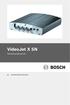 VideoJet X SN Nätverksvideoserver sv Snabbinstallationshandbok 2 sv VideoJet X SN Anvisningarna i snabbinstallationshandboken gäller för enheterna VideoJet X10 SN, VideoJet X20 SN och VideoJet X40 SN.
VideoJet X SN Nätverksvideoserver sv Snabbinstallationshandbok 2 sv VideoJet X SN Anvisningarna i snabbinstallationshandboken gäller för enheterna VideoJet X10 SN, VideoJet X20 SN och VideoJet X40 SN.
Installationsmanual ImageBank 2
 Document information ID: P001 Appendix D Rev: 3 Author: Ingvar Falconer Product nr: Title: Reviewed by: Approved by: P001 Installation Manual Product name: Tomas von Peltzer Date: 2014-10-22 Sign: Mattias
Document information ID: P001 Appendix D Rev: 3 Author: Ingvar Falconer Product nr: Title: Reviewed by: Approved by: P001 Installation Manual Product name: Tomas von Peltzer Date: 2014-10-22 Sign: Mattias
Så här startar du P-touch Editor
 Så här startar du P-touch Editor Version 0 SWE Introduktion Viktig kommentar Innehållet i det här dokumentet och produktspecifikationerna kan ändras utan föregående meddelande. Brother förbehåller sig
Så här startar du P-touch Editor Version 0 SWE Introduktion Viktig kommentar Innehållet i det här dokumentet och produktspecifikationerna kan ändras utan föregående meddelande. Brother förbehåller sig
Windows 98 och Windows Me
 Windows 98 och Windows Me "Förberedelser" på sida 3-25 "Snabbinstallation från CD-skiva" på sida 3-26 "Övriga installationssätt" på sida 3-26 "Felsökning i Windows 98 och Windows Me" på sida 3-28 "dokument
Windows 98 och Windows Me "Förberedelser" på sida 3-25 "Snabbinstallation från CD-skiva" på sida 3-26 "Övriga installationssätt" på sida 3-26 "Felsökning i Windows 98 och Windows Me" på sida 3-28 "dokument
Programinstallation Datorbaserat handsmörjningssystem
 Programinstallation Datorbaserat handsmörjningssystem ASSALUB AB - 1 - www.assalub.se ASSALUB AB - 2 - www.assalub.se I26101-S-11.02 Innehållsförteckning 1 SYSTEMKRAV... 4 2 INSTALLATION... 5 2.1 Inkopiering
Programinstallation Datorbaserat handsmörjningssystem ASSALUB AB - 1 - www.assalub.se ASSALUB AB - 2 - www.assalub.se I26101-S-11.02 Innehållsförteckning 1 SYSTEMKRAV... 4 2 INSTALLATION... 5 2.1 Inkopiering
Installation av WinPig
 Installation av WinPig Grundinstallation av WinPig Slakt ska göras med en cd-skiva, den går inte att hämta från Internet. Efter installationen skall grundinställningar göras, läs om dessa i slutet av detta
Installation av WinPig Grundinstallation av WinPig Slakt ska göras med en cd-skiva, den går inte att hämta från Internet. Efter installationen skall grundinställningar göras, läs om dessa i slutet av detta
Uppdatering av programvaror
 Uppdatering av programvaror Användarhandbok Copyright 2007 Hewlett-Packard Development Company, L.P. Windows är ett USA-registrerat varumärke som tillhör Microsoft Corporation. Informationen häri kan ändras
Uppdatering av programvaror Användarhandbok Copyright 2007 Hewlett-Packard Development Company, L.P. Windows är ett USA-registrerat varumärke som tillhör Microsoft Corporation. Informationen häri kan ändras
SeniorNet Södermalm. Fortsättning på temat. Windows Windows 10 1
 Fortsättning på temat Windows 10 2016-02-25 Windows 10 1 Menu En liten återblick Inställningsmenyn och Kontrollpanelen Webbläsaren Edge Appar Kortkommandon Länkar med tips Vad händer med Windows 7, 8 och
Fortsättning på temat Windows 10 2016-02-25 Windows 10 1 Menu En liten återblick Inställningsmenyn och Kontrollpanelen Webbläsaren Edge Appar Kortkommandon Länkar med tips Vad händer med Windows 7, 8 och
Installationsanvisning från Visma Spcs. Visma löneprogram. Innehåll. Inledning
 Installationsanvisning från Visma Spcs Visma löneprogram Innehåll Inledning... 1 Standardinstallation... 2 Steg 1... 2 Steg 2... 2 Steg 3... 3 Steg 4... 3 Steg 5... 3 Steg 6... 4 Installation på arbetsstation...
Installationsanvisning från Visma Spcs Visma löneprogram Innehåll Inledning... 1 Standardinstallation... 2 Steg 1... 2 Steg 2... 2 Steg 3... 3 Steg 4... 3 Steg 5... 3 Steg 6... 4 Installation på arbetsstation...
Installationsguide för FAR Komplett Offline 2.1.2
 Installationsguide för FAR Komplett Offline 2.1.2 Denna guide gäller för installation av FAR Komplett Offline 2.1.2 på Windows XP, Windows Vista respektive Windows 7. Dialogrutorna kan skilja sig åt beroende
Installationsguide för FAR Komplett Offline 2.1.2 Denna guide gäller för installation av FAR Komplett Offline 2.1.2 på Windows XP, Windows Vista respektive Windows 7. Dialogrutorna kan skilja sig åt beroende
Archive Player Divar Series. Användarhandbok
 Archive Player Divar Series sv Användarhandbok Archive Player Innehållsförteckning sv 3 Innehållsförteckning 1 Inledning 4 2 Funktion 5 2.1 Starta programmet 5 2.2 Introduktion till huvudfönstret 6 2.3
Archive Player Divar Series sv Användarhandbok Archive Player Innehållsförteckning sv 3 Innehållsförteckning 1 Inledning 4 2 Funktion 5 2.1 Starta programmet 5 2.2 Introduktion till huvudfönstret 6 2.3
Messenger. Novell 1.0 HITTA DOKUMENTATIONEN ÖVER NOVELL MESSENGER. www.novell.com SNABBSTART
 Novell 1.0 SNABBSTART www.novell.com Novell är en företagsanpassad, plattformsoberoende produkt för snabbmeddelanden baserad på Novell edirectory TM. Ditt -system kan installeras på NetWare, Linux* Windows*.
Novell 1.0 SNABBSTART www.novell.com Novell är en företagsanpassad, plattformsoberoende produkt för snabbmeddelanden baserad på Novell edirectory TM. Ditt -system kan installeras på NetWare, Linux* Windows*.
Konsolfönster i Windows Momentet ingår i kursen PDA DTR1206 Lab 1 DOS http://www.cwdata.se Konsolfönstret
 Konsolfönster i Windows Momentet ingår i kursen PDA DTR1206 Lab 1 DOS http://www.cwdata.se Konsolfönstret Med ett kommandobaserat gränssnitt menas ett helt textbaserat gränssnitt. Istället för att klicka
Konsolfönster i Windows Momentet ingår i kursen PDA DTR1206 Lab 1 DOS http://www.cwdata.se Konsolfönstret Med ett kommandobaserat gränssnitt menas ett helt textbaserat gränssnitt. Istället för att klicka
Elmia Mässkatalog för PocketPC
 Elmia Mässkatalog för PocketPC Version 1.1 Licensinformation... 2 Systemkrav... 2 Installation... 2 Kom igång... 3 Utställare A-Ö... 4 Sök utställare... 5 Sök Produkt... 6 Företagsinformation... 7 Mina
Elmia Mässkatalog för PocketPC Version 1.1 Licensinformation... 2 Systemkrav... 2 Installation... 2 Kom igång... 3 Utställare A-Ö... 4 Sök utställare... 5 Sök Produkt... 6 Företagsinformation... 7 Mina
Handbok. Nero MediaHome. Nero AG
 Handbok Nero MediaHome Nero AG Information om copyright och varumärken Handboken Nero MediaHome och innehållet i den är skyddat av copyright och tillhör Nero AG. Med ensamrätt. Den här handboken innehåller
Handbok Nero MediaHome Nero AG Information om copyright och varumärken Handboken Nero MediaHome och innehållet i den är skyddat av copyright och tillhör Nero AG. Med ensamrätt. Den här handboken innehåller
INSTALLATIONSGUIDE PC
 INSTALLATIONSGUIDE PC TELE2 MOBILT INTERNET Den här guiden beskriver hur du kommer igång med Tele2 Mobilt Internet hur du installerar drivrutinerna samt kopplar upp på Internet. 2 SYSTEMKRAV För att kunna
INSTALLATIONSGUIDE PC TELE2 MOBILT INTERNET Den här guiden beskriver hur du kommer igång med Tele2 Mobilt Internet hur du installerar drivrutinerna samt kopplar upp på Internet. 2 SYSTEMKRAV För att kunna
Nero AG Nero StartSmart
 Handbok till Nero StartSmart Nero AG Nero StartSmart Information om upphovsrätt och varumärken Handboken och dess innehåll är upphovsrättsskyddade och tillhör Nero AG. Med ensamrätt. Den här användarhandboken
Handbok till Nero StartSmart Nero AG Nero StartSmart Information om upphovsrätt och varumärken Handboken och dess innehåll är upphovsrättsskyddade och tillhör Nero AG. Med ensamrätt. Den här användarhandboken
Nokia Lifeblog 2.5 Nokia N76-1
 Nokia Lifeblog 2.5 Nokia N76-1 2007 Nokia. Alla rättigheter förbehållna. Nokia, Nokia Connecting People, Nseries och N76 är registrerade varumärken som tillhör Nokia Corporation. Andra produkt- och företagsnamn
Nokia Lifeblog 2.5 Nokia N76-1 2007 Nokia. Alla rättigheter förbehållna. Nokia, Nokia Connecting People, Nseries och N76 är registrerade varumärken som tillhör Nokia Corporation. Andra produkt- och företagsnamn
Uppdatering av programvaror Användarhandbok
 Uppdatering av programvaror Användarhandbok Copyright 2008 Hewlett-Packard Development Company, L.P. Windows är ett USA-registrerat varumärke som tillhör Microsoft Corporation. Informationen i detta dokument
Uppdatering av programvaror Användarhandbok Copyright 2008 Hewlett-Packard Development Company, L.P. Windows är ett USA-registrerat varumärke som tillhör Microsoft Corporation. Informationen i detta dokument
Adobe Photoshop Album Starter Edition 3.0
 Adobe Photoshop Album Starter Edition 3.0 INGEN GARANTI Tredjepartsprogrammen som levereras med enheten kan ha skapats av och ägas av personer eller företag som inte är dotterbolag till Nokia eller till
Adobe Photoshop Album Starter Edition 3.0 INGEN GARANTI Tredjepartsprogrammen som levereras med enheten kan ha skapats av och ägas av personer eller företag som inte är dotterbolag till Nokia eller till
Startanvisning för Bornets Internet
 Startanvisning för Bornets Internet Denna guide kommer att hjälpa dig igång med Bornets Internet. Sidan 1 av 41 Innehållsförteckning Titel Sidan Kapitel 1. Introduktion... 3 Kapitel 2. TCP/IP-inställningar
Startanvisning för Bornets Internet Denna guide kommer att hjälpa dig igång med Bornets Internet. Sidan 1 av 41 Innehållsförteckning Titel Sidan Kapitel 1. Introduktion... 3 Kapitel 2. TCP/IP-inställningar
Hur man införskaffar e-böcker till Reader
 Hur man införskaffar e-böcker till Reader 2010 Sony Corporation 4-259-024-11(1) Hämta e-böcker Hämta e-böcker e-bokhandel Reader Library-programvara Läsare Med programvaran Sony Reader Library (Reader
Hur man införskaffar e-böcker till Reader 2010 Sony Corporation 4-259-024-11(1) Hämta e-böcker Hämta e-böcker e-bokhandel Reader Library-programvara Läsare Med programvaran Sony Reader Library (Reader
2.Starta GPSTrack genom att klicka på GPSTrack-programvarans genväg 1.
 Användarmanual för GPSTrack-programvara Ladda ned GPS-loggerdata från GPS-locatorn.Anslut GPS-locatorn till datorn med USB-kabeln.. Obs! : Använd USB-kabeln som medföljer GPS-locatorn. Om du använder en
Användarmanual för GPSTrack-programvara Ladda ned GPS-loggerdata från GPS-locatorn.Anslut GPS-locatorn till datorn med USB-kabeln.. Obs! : Använd USB-kabeln som medföljer GPS-locatorn. Om du använder en
Manuell Nero ControlCenter
 Manuell Nero ControlCenter Information om upphovsrätt och varumärken Information om upphovsrätt och varumärken Det här dokumentet, i likhet med programvaran som beskrivs här, tillhandahålls som en licens
Manuell Nero ControlCenter Information om upphovsrätt och varumärken Information om upphovsrätt och varumärken Det här dokumentet, i likhet med programvaran som beskrivs här, tillhandahålls som en licens
Uppdatering till Windows 8.1 steg för steg-guide
 Uppdatering till Windows 8.1 steg för steg-guide Installera och uppdatera Windows 8.1 Uppdatera BIOS, program, drivrutiner och kör Windows Update Välj en av installationstyperna Installera Windows 8.1
Uppdatering till Windows 8.1 steg för steg-guide Installera och uppdatera Windows 8.1 Uppdatera BIOS, program, drivrutiner och kör Windows Update Välj en av installationstyperna Installera Windows 8.1
INSTALLATIONSINSTRUKTIONER FÖR VIDA VIDA ON WEB
 VIDA ON WEB INNEHÅLL 1 INTRODUKTION... 3 2 INSTALLATION... 4 2.1 Installation från DVD-skivan med VIDA... 4 2.2 Installation från webbplatsen VIDA ISS eller Dealer Development Portal... 5 3 VERIFIERA INSTALLATIONEN...
VIDA ON WEB INNEHÅLL 1 INTRODUKTION... 3 2 INSTALLATION... 4 2.1 Installation från DVD-skivan med VIDA... 4 2.2 Installation från webbplatsen VIDA ISS eller Dealer Development Portal... 5 3 VERIFIERA INSTALLATIONEN...
Installations-handbok för PC Suite. SV 9356495 Issue 1
 Installations-handbok för PC Suite SV 9356495 Issue 1 Copyright 2003 Nokia. Alla rättigheter förbehållna. Reproduktion, överföring, distribution eller lagring av delar av eller hela innehållet i detta
Installations-handbok för PC Suite SV 9356495 Issue 1 Copyright 2003 Nokia. Alla rättigheter förbehållna. Reproduktion, överföring, distribution eller lagring av delar av eller hela innehållet i detta
Installation av Microsoft Office 2012-09-12 Version 2.1
 Installation av Microsoft Office 2012-09-12 Version 2.1 INNEHÅLLSFÖRTECKNING Installation av Microsoft Office... 2 Information INFÖR INSTALLATION... 2 Installation av Microsoft Office... 3 Komma igång...
Installation av Microsoft Office 2012-09-12 Version 2.1 INNEHÅLLSFÖRTECKNING Installation av Microsoft Office... 2 Information INFÖR INSTALLATION... 2 Installation av Microsoft Office... 3 Komma igång...
Kompletterande instruktioner för installation och konfiguration av HMS-server för koppling mot KONTAKT
 Kompletterande instruktioner för installation och konfiguration av HMS-server för koppling mot KONTAKT Innehållsförteckning 1 Maskinkrav innan installation 2 Konfigurera IIS 3 Installationsanvisningar
Kompletterande instruktioner för installation och konfiguration av HMS-server för koppling mot KONTAKT Innehållsförteckning 1 Maskinkrav innan installation 2 Konfigurera IIS 3 Installationsanvisningar
Manuell Nero BurnRights
 Manuell Nero BurnRights Information om upphovsrätt och varumärken Information om upphovsrätt och varumärken Det här dokumentet, i likhet med programvaran som beskrivs här, tillhandahålls som en licens
Manuell Nero BurnRights Information om upphovsrätt och varumärken Information om upphovsrätt och varumärken Det här dokumentet, i likhet med programvaran som beskrivs här, tillhandahålls som en licens
Uppdatering till Windows 8.1 steg för steg-guide
 Uppdatering till Windows 8.1 steg för steg-guide Installera och uppdatera Windows 8.1 Uppdatera BIOS, program, drivrutiner och kör Windows Update Välj en av installationstyperna Installera Windows 8.1
Uppdatering till Windows 8.1 steg för steg-guide Installera och uppdatera Windows 8.1 Uppdatera BIOS, program, drivrutiner och kör Windows Update Välj en av installationstyperna Installera Windows 8.1
Kom igång med Windows 8.1
 Kom igång med Windows 8.1 www.datautb.se DATAUTB MORIN AB INNEHÅLLSFÖRTECKNING Grunderna i Windows.... 1 Miljön i Windows 8... 1 Startskärmen... 1 Zooma... 2 Snabbknappar... 2 Sök... 3 Dela... 3 Start...
Kom igång med Windows 8.1 www.datautb.se DATAUTB MORIN AB INNEHÅLLSFÖRTECKNING Grunderna i Windows.... 1 Miljön i Windows 8... 1 Startskärmen... 1 Zooma... 2 Snabbknappar... 2 Sök... 3 Dela... 3 Start...
Installera SoS2000. Kapitel 2 Installation Innehåll
 Kapitel 2 Installation Innehåll INSTALLATION MDAC och ODBC...2 Installera SoS2000 i arbetsplatsen...2 SoS2000 serverprogramvara...2 SoS2000 och övriga Office program...3 Avinstallera SoS2000...3 Brandväggar...3
Kapitel 2 Installation Innehåll INSTALLATION MDAC och ODBC...2 Installera SoS2000 i arbetsplatsen...2 SoS2000 serverprogramvara...2 SoS2000 och övriga Office program...3 Avinstallera SoS2000...3 Brandväggar...3
Installationsanvisning - Kopplingen mellan GK96 och golf.se -
 Installationsanvisning - Kopplingen mellan GK96 och golf.se - (Läs hela anvisningen innan du installerar)!denna installationsanvisning innehåller förändringar från tidigare versioner! 1. Programmets syfte...
Installationsanvisning - Kopplingen mellan GK96 och golf.se - (Läs hela anvisningen innan du installerar)!denna installationsanvisning innehåller förändringar från tidigare versioner! 1. Programmets syfte...
Digitalkamera Bruksanvisning för programmet
 EPSON Digitalkamera / Digitalkamera Bruksanvisning för programmet Svenska Alla rättigheter förbehålles. Ingen del av denna skrift får återges, lagras i något system, eller överföras i någon form eller
EPSON Digitalkamera / Digitalkamera Bruksanvisning för programmet Svenska Alla rättigheter förbehålles. Ingen del av denna skrift får återges, lagras i något system, eller överföras i någon form eller
FireDTV. FireDTV-T Installationsguide. Boxers digitaltvutbud i Windows MCE. 051123 Boxer / MCE Sida 1 www.digital-everywhere.com
 FireDTV-T Installationsguide Boxers digitaltvutbud i Windows MCE 051123 Boxer / MCE Sida 1 www.digital-everywhere.com Sätt i Boxerkortet Sätt först i den s.k. CA-modulen enligt bilden. Skjut in den hela
FireDTV-T Installationsguide Boxers digitaltvutbud i Windows MCE 051123 Boxer / MCE Sida 1 www.digital-everywhere.com Sätt i Boxerkortet Sätt först i den s.k. CA-modulen enligt bilden. Skjut in den hela
Instruktioner för första användningen
 Instruktioner för första användningen TRUST 630 USB 2.0 CARD READER Kapitel 1. Inledning (1) 2. Installera och aktivera (3) Ta bort gamla drivrutiner (3.1) Installation i Windows 98 SE / Windows 2000 (3.2)
Instruktioner för första användningen TRUST 630 USB 2.0 CARD READER Kapitel 1. Inledning (1) 2. Installera och aktivera (3) Ta bort gamla drivrutiner (3.1) Installation i Windows 98 SE / Windows 2000 (3.2)
ZoomText 10.1 Snabbguide Tillägg
 ZoomText 10.1 Snabbguide Tillägg Detta tillägg till ZoomText 10 Snabbguide beskriver de nya funktionerna och andra ändringar som hör till ZoomText 10.1. För grundinformation som hur man installerar och
ZoomText 10.1 Snabbguide Tillägg Detta tillägg till ZoomText 10 Snabbguide beskriver de nya funktionerna och andra ändringar som hör till ZoomText 10.1. För grundinformation som hur man installerar och
Manuell Nero DriveSpeed
 Manuell Nero DriveSpeed Information om upphovsrätt och varumärken Information om upphovsrätt och varumärken Det här dokumentet, i likhet med programvaran som beskrivs här, tillhandahålls som en licens
Manuell Nero DriveSpeed Information om upphovsrätt och varumärken Information om upphovsrätt och varumärken Det här dokumentet, i likhet med programvaran som beskrivs här, tillhandahålls som en licens
Xerox Device Agent, XDA-Lite. Installationsguide
 Xerox Device Agent, XDA-Lite Installationsguide Introduktion XDA-Lite XDA-Lite är ett program avsett för insamling av data från skrivare. Det används framför allt för att automatiskt skicka in mätaravläsningar
Xerox Device Agent, XDA-Lite Installationsguide Introduktion XDA-Lite XDA-Lite är ett program avsett för insamling av data från skrivare. Det används framför allt för att automatiskt skicka in mätaravläsningar
eller Snabbkurs i filhantering Tema: Mappar och filer i Windows samt Lagringsenheterna OBS! Endast för medlemmar i SeniorNet, Klubb Södertälje!
 eller Snabbkurs i filhantering Tema: Mappar och filer i Windows samt Lagringsenheterna OBS! Endast för medlemmar i SeniorNet, Klubb Södertälje! 1 Utgåva 1 Sammanställd av SeniorNet Södertälje Februari
eller Snabbkurs i filhantering Tema: Mappar och filer i Windows samt Lagringsenheterna OBS! Endast för medlemmar i SeniorNet, Klubb Södertälje! 1 Utgåva 1 Sammanställd av SeniorNet Södertälje Februari
SNABBGUIDE FÖR. Installation av Nokia Connectivity Cable Drivers
 SNABBGUIDE FÖR Installation av Nokia Connectivity Cable Drivers Innehåll 1. Inledning...1 2. Krav...1 3. Installera Nokia Connectivity Cable Drivers...2 3.1 Innan du installerar...2 3.2 Installera NOKIA
SNABBGUIDE FÖR Installation av Nokia Connectivity Cable Drivers Innehåll 1. Inledning...1 2. Krav...1 3. Installera Nokia Connectivity Cable Drivers...2 3.1 Innan du installerar...2 3.2 Installera NOKIA
